
Mit den Lags macht das Spiel gar keinen Spaß, da der Sieg fast unmöglich geworden ist. In diesem Beitrag zeigen wir Ihnen, was Sie tun können, um Lags in Call of Duty: Warzone zu minimieren.
Probieren Sie diese Tipps aus:
Sie brauchen nicht, alle Methoden durchzuführen. Probieren Sie die folgenden Tipps der Reihe nach aus, bis Sie einen finden, der die Lags beheben kann.
- Ihre Geräte neu starten
- Eine LAN-Verbindung beim Spielen verwenden
- Ihren Netzwerktreiber aktualisieren
- Andere Anwendungen beenden
- Ihre DNS-Server wechseln
- „Höchstleistung“ als Energiesparplan festlegen
2. Stellen Sie sicher, dass Ihr Computer und die Hardwares die Systemanforderungen von Call of Duty: Warzone erfüllen.
Tipp 1: Ihre Geräte neu starten
Als Erstes können Sie versuchen, Ihren Computer und Ihren Router/Modem neu zu starten. Dieser Trick wirkt gut, insbesondere, wenn Ihre Geräte schon lange in Betrieb sind.
Schalten Sie Ihren Computer und Router aus, warten Sie etwa eine Minute und stellen Sie die Geräte wie gewohnt an. Prüfen Sie dann, ob CoD: Warzone beim Spielen flüssiger läuft.
Tipp 2: Eine LAN-Verbindung beim Spielen verwenden
Es ist ratsam, dass Sie Call of Duty: Warzone per Kabelverbindung zocken, da sie stabilere und schnellere Netzwerkgeschwindigkeit im Vergleich zu einer WLAN-Verbindung liefert.
Falls Ihnen nur ein WLAN zur Verfügung steht, beachten Sie die folgenden Punkte, um stärkeres WLAN-Signal zu bekommen:
- Legen Sie Ihren Computer näher an Ihren Router. Am besten befinden sich die beiden Geräte im gleichen Zimmer, damit keine Wand das WLAN-Signal abschwächt.
- Halten Sie Ihre Geräte von Störungen (z. B. Fernsehern, Lautsprechern oder Mikrowellen) fern.
- Entfernen Sie andere Geräte vom WLAN, mit dem Sie CoD: Warzone spielen.
Tipp 3: Ihren Netzwerktreiber aktualisieren
Wenn Ihr Netzwerktreiber veraltet oder fehlerhaft ist, ist die Netzwerkverbindung instabil oder Sie können gar nicht auf Internet zugreifen. CoD: Warzone zu spielen geht es in diesem Fall auch nicht mehr.
Um diese Ursache auszuschließen, können Sie Ihren Netzwerktreiber einfach aktualisieren.
Sie können Ihren Netzwerktreiber manuell updaten, wenn Sie möchten, indem Sie die Webseite des Geräteherstellers besuchen, die Download-Seite für Treiber finden, den richtigen Treiber ausfindig machen, usw.
Aber wenn es Ihnen schwer fällt, mit Gerätetreibern umzugehen, oder wenn Sie keine Zeit dafür haben, würden wir Ihnen empfehlen, Ihre Treiber mit Driver Easy zu aktualisieren.
1) Downloaden und installieren Sie Driver Easy.
2) Führen Sie Driver Easy aus und klicken Sie auf Jetzt scannen. Alle problematischen Treiber in Ihrem System werden innerhalb einer Minute erkannt.
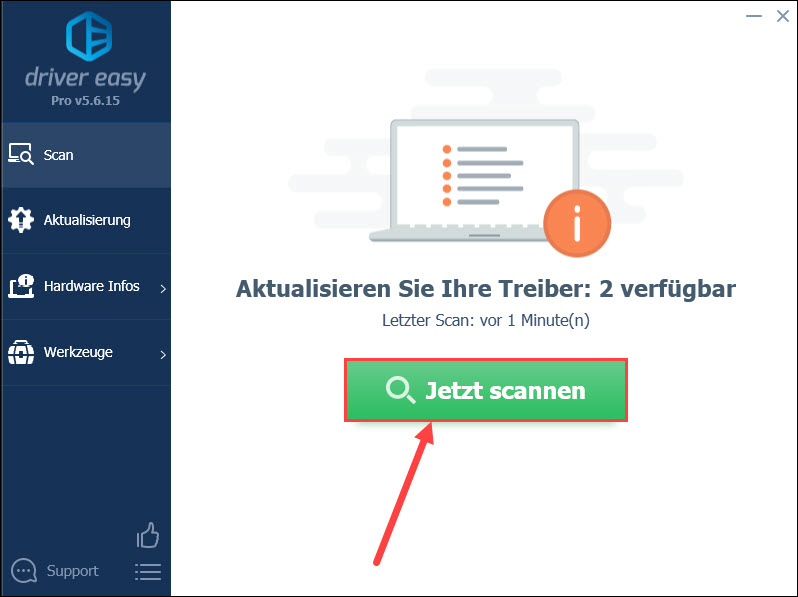
3) Klicken Sie auf Aktualisierung neben Ihrem Netzwerkadapter in der Liste, um den neuesten Treiber herunterzuladen und zu installieren.
Alternativ können Sie auf Alle aktualisieren klicken, um alle problematischen Gerätetreiber automatisch auf den neuesten Stand zu bringen.
(In beiden Fällen ist die PRO-Version erforderlich.)
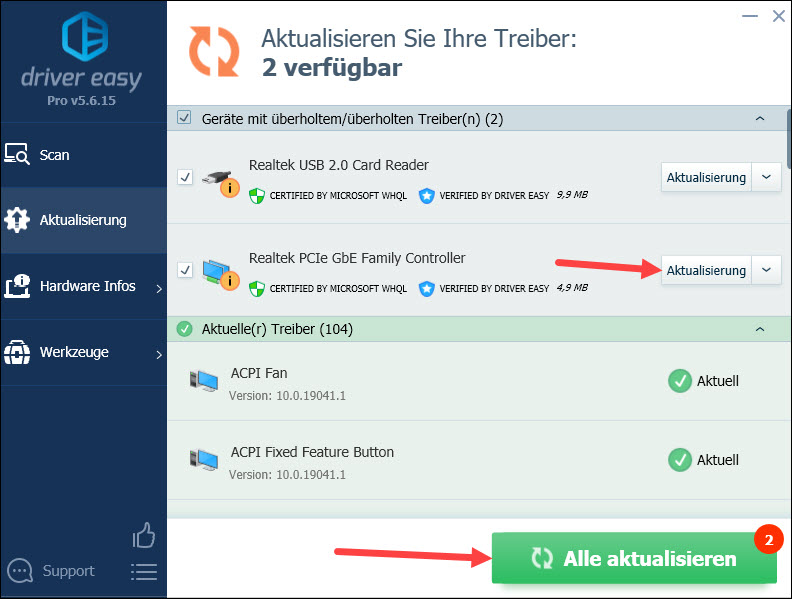
4) Starten Sie Ihren Computer neu, führen Sie Call of Duty: Warzone aus und prüfen Sie, ob die Lags behoben wurden.
Tipp 4: Andere Anwendungen beenden
Sie können Verzögerungen im Spiel erleiden, wenn zu viele andere Programme zugleich Ihr Netzwerk belegen. Beenden Sie diese Anwendungen, damit die Performance von CoD:Warzone verbessert wird.
1) Drücken Sie auf Ihrer Tastatur gleichzeitig die Strg-Taste + Umschalttaste + Esc-Taste, um den Task-Manager aufzurufen.
2) Klicken Sie oben auf Ansicht und setzen Sie ein Häkchen vor Nach Typ gruppieren.
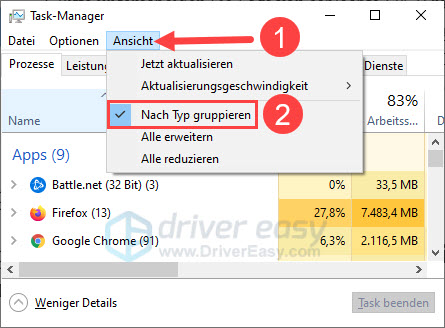
3) Die laufenden Anwendungen werden unter „Apps“ aufgelistet. Wählen Sie eine Anwendung aus, die Sie beim Spiel nicht benötigen, und klicken Sie auf Task beenden.
Wiederholen Sie diesen Schritt, bis alle unnötigen Anwendungen geschlossen wurden.
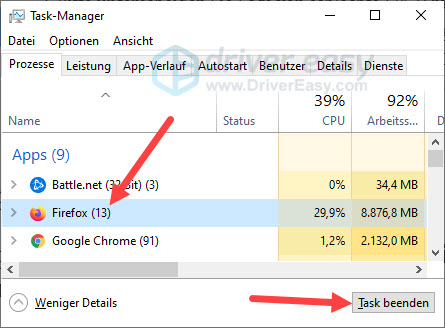
4) Beginnen Sie eine Runde in Call of Duty: Warzone und prüfen Sie, ob das Spiel nicht mehr laggt.
Tipp 5: Ihre DNS-Server wechseln
Die DNS-Server, die Sie zurzeit verwenden, werden in der Regel von Ihrem Internetanbieter zur Verfügung gestellt. Wenn Sie bemerken, dass sich die Qualität Ihres Netzwerks verschlechtert, können Sie Ihre jetzigen DNS-Server zu anderen öffentlichen DNS-Servern wechseln, die auch zuverlässig sind.
1) Drücken Sie auf Ihrer Tastatur gleichzeitig die Windows-Logo-Taste + R, geben Sie ncpa.cpl ein und drücken Sie die Eingabetaste.
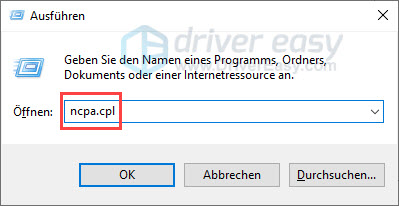
2) Klicken Sie mit der rechten Maustaste auf Ihren Netzwerkadapter und wählen Sie Eigenschaften aus.
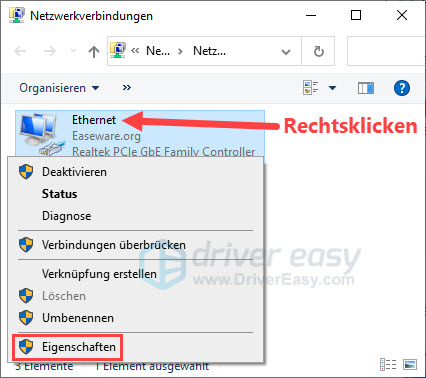
3) Doppelklicken Sie auf Internetprotokoll, Version 4 (TCP/IPv4).
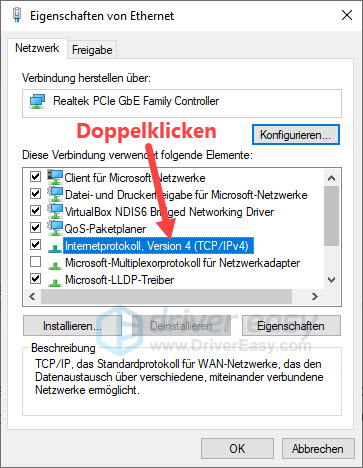
4) Wählen Sie Folgende DNS-Serveradressen verwenden aus und geben Sie die öffentlichen DNS-Serveradressen von Google wie folgt ein:
- Bevorzugter DNS-Server: 8.8.8.8
- Alternativer DNS-Server: 8.8.4.4
Klicken Sie zur Bestätigung auf OK.
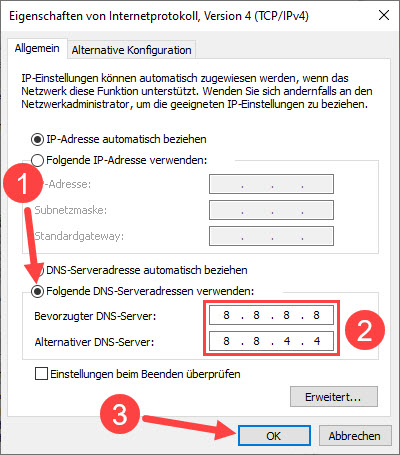
5) Drücken Sie auf Ihrer Tastatur gleichzeitig die Windows-Logo-Taste, um das Suchfeld zu öffnen.
6) Geben Sie cmd ein, klicken Sie mit der rechten Maustaste auf Eingabeaufforderung und wählen Sie Als Administrator ausführen aus.
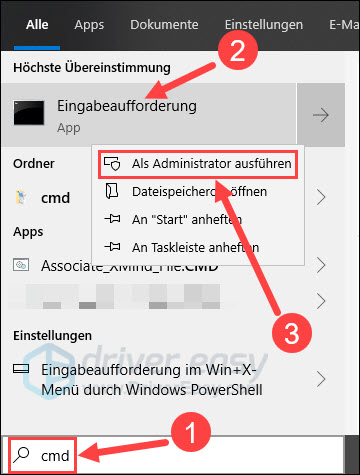
7) Klicken Sie auf Ja, wenn der Benutzerkontensteuerung-Dialog aufpoppt.
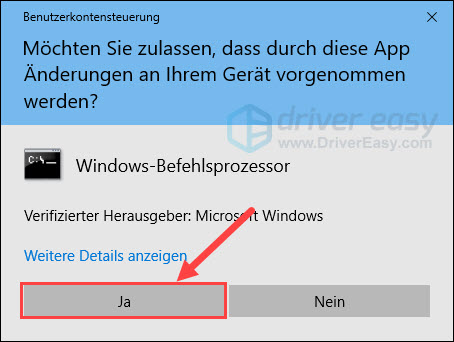
8) Geben Sie in die Eingabeaufforderung ipconfig /flushdns ein und drücken Sie die Eingabetaste, um den gespeicherten DNS-Auflösungscache zu löschen.
ipconfig /flushdns
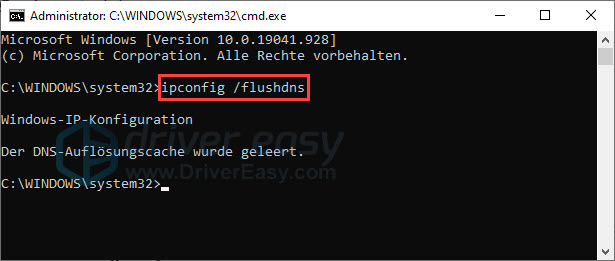
9) Starten Sie Ihren Computer neu und prüfen Sie, ob Sie Warzone ohne Lags zocken können.
Tipp 6: „Höchstleistung“ als Energiesparplan festlegen
Der Energiesparplan gleicht die Leistung und den Stromverbrauch Ihres Computers aus. Wählen Sie „Höchstleistung“ als Energiesparplan aus, damit die Leistung des Computers priorisiert wird und Warzone bessere Performance haben kann.
1) Drücken Sie auf Ihrer Tastatur gleichzeitig die Windows-Logo-Taste + R, geben Sie powercfg.cpl ein und drücken Sie die Eingabetaste.
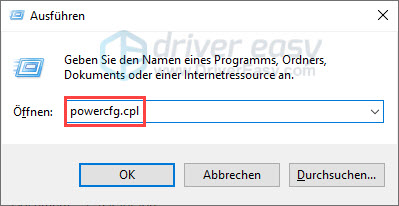
2) Wählen Sie Höchstleistung aus.
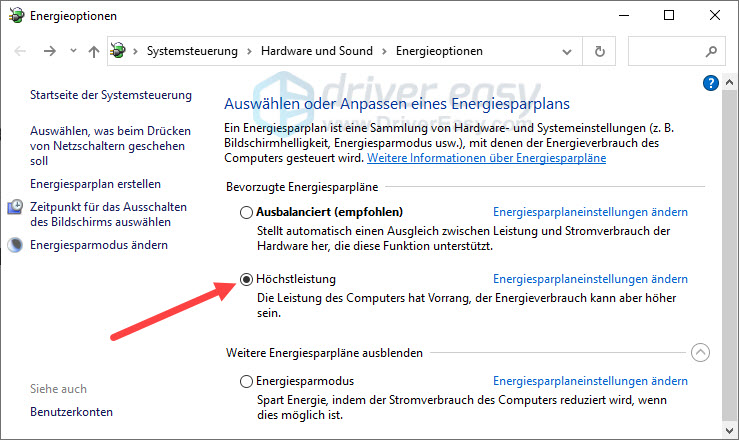
3) Starten Sie Call of Duty: Warzone und prüfen Sie, ob das Spiel läuft, ohne zu ruckeln.
Liegen die Lags an den Activision-Servern?
Um Warzone zu zocken, müssen Sie eine Verbindung zu einem Activision-Server herstellen. Sollte der verbundene Server überlastet, down oder unter Wartung sein, kann das Spiel laggen, nicht starten, oder Sie können aus einem Match geworfen werden.
In diesem Fall können Sie mithilfe eines VPNs (z. B. NordVPN) versuchsweise einen anderen Spiel-Server verbinden, der noch einwandfrei funktioniert, um weiter zocken zu können.
Sie können zudem auf der Activision-Webseite checken, ob die Server für Warzone zurzeit in Probleme geraten. Wenn es der Fall von Server-Problemen ist, warten Sie geduldig, bis Activision die Server wieder gut macht.
Hoffentlich hat Ihnen dieser Beitrag geholfen. Haben Sie weitere Fragen oder andere Vorschläge, hinterlassen Sie bitte einen Kommentar unten.





